Cara mencadangkan profil browser Brave

Panduan lengkap untuk mencadangkan dan memulihkan profil pengguna di browser Brave dengan langkah-langkah yang jelas dan aman.
Jika Anda pengguna Opera di Linux dan ingin masuk ke pengembangan, Anda akan senang mengetahui bahwa Opera memiliki edisi pengembang browser mereka. Ini mencakup banyak alat berguna yang pasti akan membantu pengembangan web. Berikut cara membuatnya bekerja di Linux.
Edisi pengembang browser Opera tersedia untuk Ubuntu dalam bentuk paket DEB yang dapat diunduh . Untuk memulai instalasi, buka jendela terminal dengan menekan Ctrl + Alt + T atau Ctrl + Shift + T pada keyboard. Setelah itu, gunakan perintah wget untuk mengunduh file paket ke komputer Anda.
wget https://download3.operacdn.com/pub/opera-developer/67.0.3541.0/linux/opera-developer_67.0.3541.0_amd64.deb -O ~/Downloads/opera-developer.deb
Setelah proses pengunduhan paket DEB browser pengembang Opera selesai, gunakan perintah CD untuk pindah ke direktori ~/Downloads.
cd ~/Downloads
Di dalam ~/Downloadsdirektori, gunakan perintah Apt untuk memuat edisi pengembang browser Opera.
sudo apt install ./opera-developer.deb
Selama instalasi, perintah Apt akan menginstal semua dependensi yang diperlukan untuk menjalankan aplikasi pengembang Opera. Jika, karena alasan tertentu, dependensi gagal dipasang, ikuti panduan ini untuk mempelajari cara memperbaiki masalah .
Pembuat browser Opera edisi pengembang memiliki paket DEB (yang ditargetkan untuk pengguna Ubuntu). Akibatnya, jika Anda menggunakan Debian Linux, Anda akan dengan mudah menjalankan browser.
Langkah pertama dalam instalasi untuk edisi pengembang Opera adalah membuka jendela terminal. Tekan Ctrl + Alt + T atau Ctrl + Shift + T pada keyboard untuk meluncurkan terminal. Kemudian, gunakan perintah wget untuk mengunduh versi terbaru edisi pengembang Opera ke PC Debian Anda.
wget https://download3.operacdn.com/pub/opera-developer/67.0.3541.0/linux/opera-developer_67.0.3541.0_amd64.deb -O ~/Downloads/opera-developer.deb
Ketika pengunduhan paket DEB selesai, paket tersebut disimpan di direktori ~/Downloads. Menggunakan perintah CD, pindahkan jendela terminal Anda ke ~/Downloads.
cd ~/Downloads
Di dalam ~/Downloadsdirektori, gunakan perintah dpkg untuk menginstal edisi pengembang Opera di PC Debian Anda.
sudo dpkg -i opera-developer.deb
Selama instalasi edisi pengembang Opera pada sistem Linux Debian Anda, Anda mungkin melihat kesalahan pada layar. Kesalahan ini adalah masalah ketergantungan. Ini berarti bahwa beberapa pustaka dan file runtime tidak dapat diatur dengan benar selama penginstalan. Untuk memperbaiki masalah ini, gunakan perintah apt-get install -f di bawah ini.
sudo apt-get install -f
Belum dapat mengatasi masalah ketergantungan pada PC Debian Linux Anda? Lihat panduan kami tentang cara memperbaiki masalah ketergantungan di Debian .
Edisi pengembang browser Opera tidak memiliki rilis resmi untuk Arch Linux. Namun, itu tidak menghentikan pengguna Arch untuk mendapatkan akses ke sana, karena ada paket AUR yang tersedia yang mendekompilasi rilis Ubuntu dan membuatnya berfungsi. Berikut cara menginstalnya.
Pertama, gunakan perintah Pacman untuk menginstal paket "Git" dan "Base-devel" di komputer Arch Anda.
sudo pacman -S git base-devel
Setelah paket “Git” dan “Base-devel” diatur di PC Linux Anda, gunakan perintah git clone untuk mengunduh helper Trizen AUR. Aplikasi ini akan membuat penginstalan edisi pengembang Opera lebih cepat, karena penyelesaian ketergantungan ditangani secara otomatis.
git clone https://aur.archlinux.org/trizen.git
Instal Trizen dengan perintah makepkg .
cd trizen makepkg -sri
Terakhir, gunakan bantuan Trizen AUR untuk menyiapkan versi terbaru browser Opera di Arch PC Anda.
trizen -S pengembang opera opera-pengembang-ffmpeg-codec
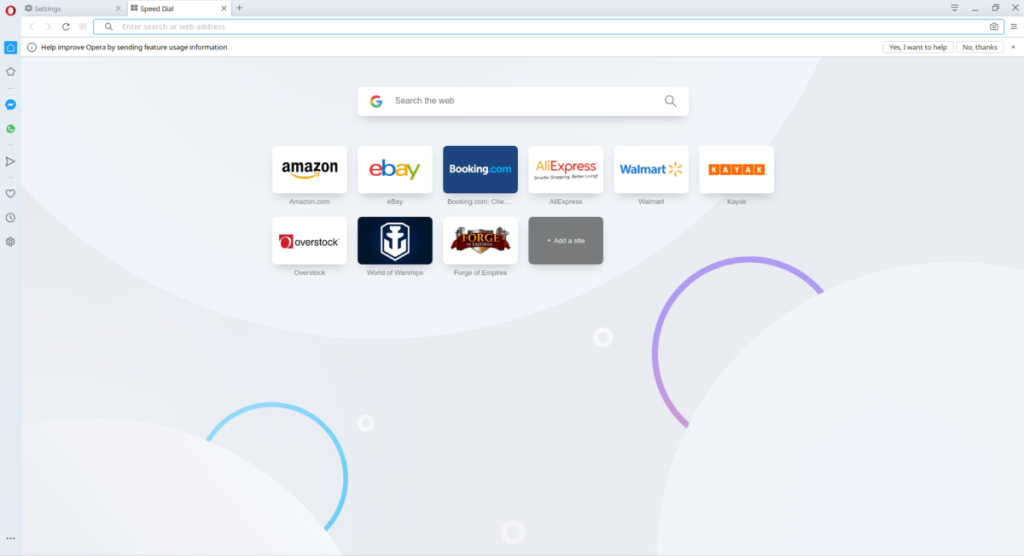
Fedora Linux menikmati dukungan resmi untuk edisi pengembang browser Opera, karena halaman unduhan di situs web memiliki file paket RPM yang tersedia.
Untuk memulai instalasi edisi pengembang Opera, luncurkan jendela terminal dengan menekan Ctrl + Alt + T atau Ctrl + Alt + T pada keyboard. Kemudian, gunakan perintah wget untuk mengunduh versi browser terbaru.
wget https://download3.operacdn.com/pub/opera/desktop/65.0.3467.69/linux/opera-stable_65.0.3467.69_amd64.rpm -O ~/Downloads/opera-developer.rpm
Setelah unduhan selesai, gunakan perintah CD untuk pindah ke ~/Downloadsfolder.
cd ~/Downloads
Di dalam folder ~/Downloads, gunakan perintah dnf untuk menginstal paket RPM.
sudo dnf instal opera-developer.rpm
Apakah Anda menggunakan OpenSUSE Linux dan perlu menginstal browser Opera edisi pengembang di sistem Anda? Inilah yang harus dilakukan. Pertama, buka terminal dengan menekan Ctrl + Alt + T atau Ctrl + Shift + T . Kemudian, gunakan perintah unduhan wget di bawah ini untuk mengambil paket RPM terbaru.
wget https://download3.operacdn.com/pub/opera/desktop/65.0.3467.69/linux/opera-stable_65.0.3467.69_amd64.rpm -O ~/Downloads/opera-developer.rpm
Ketika unduhan selesai, gunakan perintah CD untuk memindahkan jendela terminal ke direktori ~/Downloads.
cd ~/Downloads
Instal edisi pengembang Opera dengan pengelola paket zypper .
sudo zypper menginstal opera-developer.rpm
Edisi pengembang browser Opera tersedia untuk instalasi dari snap store Ubuntu. Untuk memulai instalasi, buka jendela terminal dengan menekan Ctrl + Alt + T atau Ctrl + Shift + T pada keyboard. Kemudian, ikuti panduan ini untuk mempelajari cara mengatur waktu proses Snapd.
Saat runtime Snapd aktif dan berjalan di PC Linux Anda, gunakan perintah snap install di bawah ini untuk mendapatkan browser Opera edisi pengembang.
sudo snap install opera-developer
Panduan lengkap untuk mencadangkan dan memulihkan profil pengguna di browser Brave dengan langkah-langkah yang jelas dan aman.
Pelajari cara menginstal Linux Lite, sistem operasi berbasis Ubuntu yang ringan dengan antarmuka XFCE4.
Jika Anda menggunakan banyak PPA di PC Ubuntu dan baru saja meningkatkan ke Ubuntu 20.04, Anda mungkin memperhatikan bahwa beberapa PPA Anda tidak berfungsi, karena
Baru mengenal Linux dan ingin menambahkan musik Anda ke Rhythmbox tetapi tidak yakin bagaimana melakukannya? Kami dapat membantu! Ikuti panduan ini saat kami membahas cara mengatur
Apakah Anda perlu mengakses PC atau Server Ubuntu jarak jauh dari PC Microsoft Windows Anda? Tidak yakin tentang bagaimana melakukannya? Ikuti bersama dengan panduan ini saat kami tunjukkan kepada Anda
Apakah Anda menggunakan browser web Vivaldi sebagai driver harian Anda di Linux? Apakah Anda mencoba mencari cara untuk mencadangkan pengaturan browser Anda untuk penyimpanan yang aman? Kami
Cara Mengunduh Podcast Dari Terminal Linux Dengan Podfox
Cara Menemukan File Duplikat Dan Membersihkannya Di Linux Dengan FSlint
Apakah Anda membutuhkan klien podcast yang bagus dan elegan untuk desktop Linux Anda? Jika demikian, Anda perlu mencoba CPod. Ini adalah aplikasi kecil yang ramah yang membuat mendengarkan
TuxGuitar adalah alat pembuat musik open-source. Dengan itu, pengguna dapat membuat dan mengedit tabulasi gitar mereka sendiri. Dalam panduan ini, kita akan membahas bagaimana caranya








